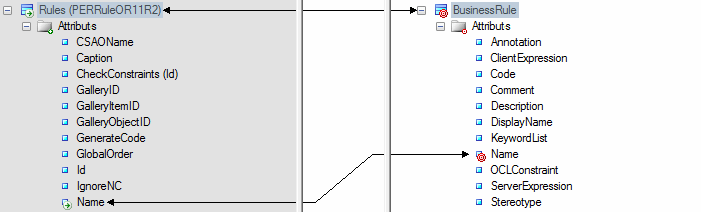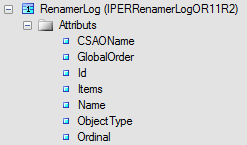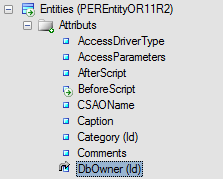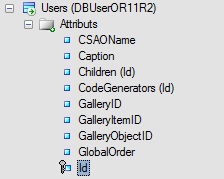Vous contrôlez la façon dont les éléments définis dans un schéma XML sont importés en les mettant en correspondance de même que leurs attributs, compositions, et agrégations, avec des objets contenus dans le métamodèle PowerAMC. Le schéma XML est analysé et présenté sous la forme d'une liste de métaclasses dans la partie gauche de l'Editeur de correspondances et le métamodèle PowerAMC (et ses éventuelles extensions) sont affichés dans la partie droite.
Remarque : Il n'est pas nécessaire de mettre en correspondance toutes les
métaclasses (ou tout leur contenu), mais uniquement celles que vous souhaitez
utiliser. Si le métamodèle PowerAMC ne contient pas les métaclasses, attributs,
compositions ou agrégations appropriés pour établir les correspondances, vous pouvez
les créer de façon dynamique ou enregistrer les correspondances existantes, fermer
l'Editeur de correspondances, définir ou attacher les extensions appropriées, puis
réouvrir l'Editeur de correspondances afin d'établir les correspondances
manquantes.